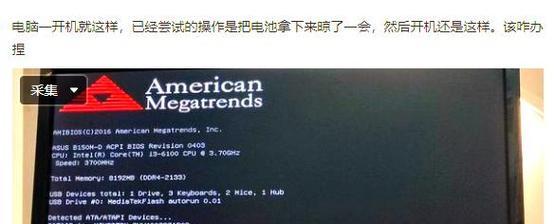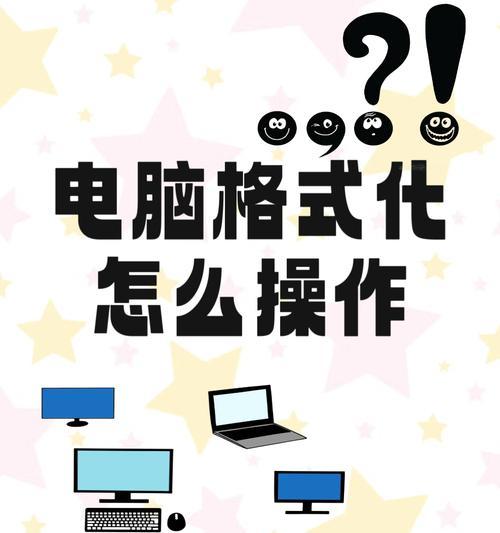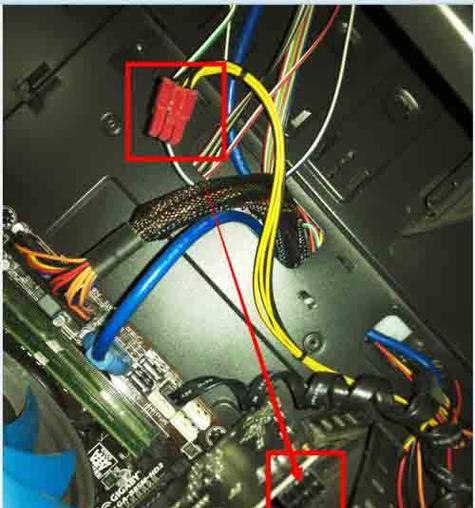在选购电脑或尝试优化电脑性能时,了解当前电脑配置是至关重要的一个步骤。通过了解电脑配置,我们可以评估系统性能,判断是否满足软件需求,甚至在升级或维修时提供参考。很多朋友习惯使用第三方软件如鲁大师来检查电脑配置,但其实也存在不使用任何辅助工具,直接查看电脑系统信息的方法。接下来,我们将一步步指导您如何检查电脑配置。
一、基础硬件配置检查
CPU和内存信息
在没有第三方工具的情况下,我们可以通过Windows系统的任务管理器和系统信息来检查CPU和内存信息。
1.任务管理器:
按下`Ctrl+Shift+Esc`组合键打开任务管理器。
切换到“性能”标签页,在此可以看到CPU、内存的详细使用情况和基本规格。
2.系统信息:
在开始菜单搜索“msinfo32”并运行。
在打开的系统信息窗口中,不仅可以查看CPU和内存信息,还可以看到整个系统的硬件和软件概览。
显卡信息
1.任务管理器:
在任务管理器的“性能”标签中,查找“GPU”一栏,可以看到显卡的使用情况以及基本信息。
2.设备管理器:
在开始菜单搜索“设备管理器”,展开“显示适配器”可以看到连接到电脑上的显卡或集成显卡的型号。
存储设备信息
1.我的电脑:
在“我的电脑”或“此电脑”中查看硬盘分区信息,右键点击分区,从弹出菜单中选择“属性”,可以查看硬盘空间及类型。
2.硬盘管理工具:
在开始菜单搜索“diskmgmt.msc”打开硬盘管理工具,可以查看分区大小、格式化状态以及是否有未分配空间等详细信息。

二、使用第三方软件检查
鲁大师
鲁大师是一个广泛使用的硬件检测和优化工具,能够提供全面的电脑硬件信息。
1.下载并安装鲁大师软件。
2.打开鲁大师后,通常会有硬件检测的选项,点击即可开始检测。
3.检测完成后,软件会列出详细的电脑配置信息,包括CPU、显卡、内存、硬盘等。
CPU-Z
CPU-Z是一个专门用于检测CPU信息的小巧工具,也提供主板、内存的相关信息。
1.下载并安装CPU-Z软件。
2.执行程序,它会自动检测CPU、内存条、主板和SPD信息。
3.特别是对于高级用户,CPU-Z还提供详细的时钟频率、倍频、电压等数据。

三、系统信息汇总
通过上述方法,我们可以获得关于电脑硬件的详尽信息。如果需要将这些信息汇总并用于维护或升级参考,还可以考虑以下几个步骤:
截图保存:将任务管理器、系统信息、鲁大师等工具的检测结果截图保存。
导出报告:某些工具支持导出检测报告为HTML或文本文件,便于记录和分享。
制作配置表:对于有多个电脑的用户,可以通过Excel创建一个配置表,将所有电脑的硬件信息记录下来。
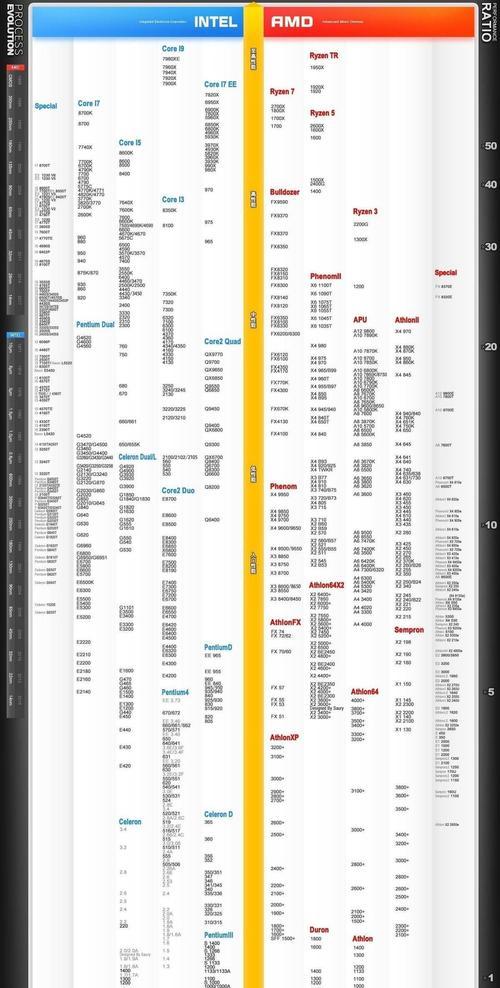
四、常见问题解答
1.为何有些高性能电脑跑某些应用很慢?
可能是因为电脑的配置已达到要求,但系统存在问题,如启动项过多、磁盘碎片较多或内存管理不当等。
2.如何判断电脑是否需要升级?
根据当前应用需求来判断,如果发现软件运行卡顿明显,并且硬件检测结果表明配置已到达瓶颈,升级硬件是个不错的选择。
五、
无论是对于普通用户还是专业技术人员,了解电脑配置是基本技能之一。上文介绍多种方法来查看电脑配置,旨在帮助每一位读者能够清晰地掌握自己的电脑性能概况。使用第三方软件能快速获得信息,而无需第三方辅助查看基础硬件配置也是一种重要的能力。无论采用哪种方式,核心目标都是确保电脑的高效运行和合理升级。通过这些步骤,您就可以轻松成为电脑配置的评估专家。